Adobe, PDF'leri görüntülemek, yazdırmak ve açıklama eklemek için ücretsiz "Acrobat Reader"ını "DC"nin "Belge Bulutu" anlamına geldiği "Adobe Reader DC" olarak güncelledi. Acrobat Reader DC, herhangi bir masaüstü veya mobil cihazda PDF belgeleriyle çalışma olanağı sağlar
eğer bağlıysan ücretsiz Adobe Document Cloud Hizmetler.
Adobe Reader DC, bulut ve masaüstü özelliklerinin ve işlevlerinin senkronize ve uyumlu kalmasını sağlamak için (cihazınız İnternet'e bağlıysa) otomatik olarak güncellenecek şekilde ayarlanmıştır. Bu nedenle Adobe, kullanıcıya - programın arayüzü aracılığıyla - nasıl yapılacağını seçme olanağı vermez. yeni güncellemeler bilgisayara teslim edilecek veya Adobe Reader DC'yi otomatik olarak tamamen devre dışı bırakmak için güncellemeler.
Bu eğitimde, Adobe Reader DC Otomatik Güncellemelerini nasıl tamamen devre dışı bırakacağınıza veya kapatacağınıza dair ayrıntılı talimatlar bulacaksınız.
Adobe Acrobat Reader DC Otomatik Güncellemeleri nasıl devre dışı bırakılır.
Aşama 1. Adobe Acrobat Güncelleme Görevini devre dışı bırakın.
Adobe Reader'da Otomatik Güncellemeyi devre dışı bırakmanın ilk adımı, Görev Zamanlayıcı'da 'Adobe Acrobat Güncelleme Görevi'ni devre dışı bırakmaktır. Bunu yapmak için:
1. Arama kutusuna şunu yazın: görev Zamanlayıcısı
2. Açık Görev Zamanlayıcısı

3. Soldaki Görev Zamanlama Kitaplığı'na ve ardından sağdaki bölmeye tıklayın, sağ tık de Adobe Acrobat Güncelleme Görevi seçimde Devre dışı bırakmak.
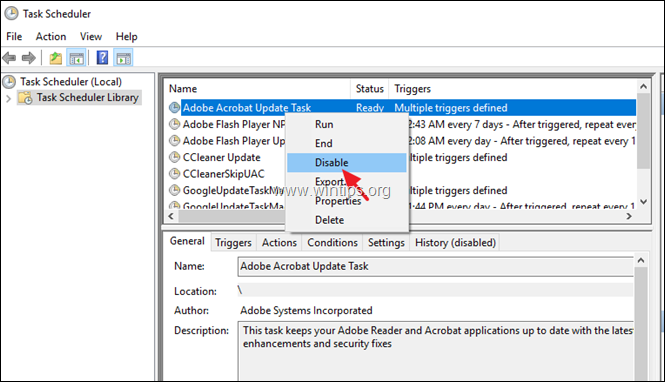
4. Görev Zamanlayıcı'yı kapatın ve bir sonraki adıma geçin.
Adım 2. Adobe Acrobat Güncelleme Hizmetini devre dışı bırakın.
Sonraki adım, aşağıdaki yöntemlerden birini kullanarak Acrobat Update hizmetini devre dışı bırakmaktır:
- Yöntem 1. Hizmetler aracılığıyla Adobe Acrobat Reader DC Otomatik Güncelleme'yi devre dışı bırakın.
- Yöntem 2. Adobe Reader DC Otomatik Güncellemelerini Kayıt Defteri aracılığıyla devre dışı bırakın.
Yöntem 1. Hizmetler aracılığıyla Adobe Acrobat Reader DC Otomatik Güncelleme'yi devre dışı bırakın.
1. aynı anda basın pencereler + r Çalıştır komut kutusunu açmak için tuşlar.
2. Çalıştır komut kutusuna şunu yazın: services.msc ve bas Girmek.

3. "Adobe Acrobat Update Service" özelliklerini (AdobeARMservice) açmak için çift tıklayın.
4. Yı kur başlangıç türü ile Engelli.
5. Tıklamak tamam ve tekrar başlat senin bilgisayarın.
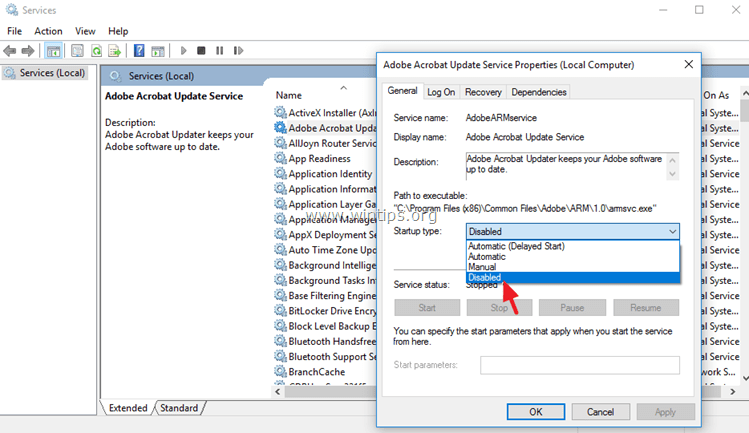
– Yukarıdaki adımları izledikten sonra Adobe Reader DC güncellemeleri otomatik olarak indirip yüklemeyecektir.
– Yeni güncellemeleri manuel olarak indirmek ve kurmak istiyorsanız, Adobe Reader'ın DC menüsünden şunları seçin: Yardım > Güncellemeleri kontrol et. *
* Not: Ayrıca kaldırmak istiyorsanız Güncellemeleri kontrol et seçeneğini Adobe Reader'ın DC menüsünden seçin, ardından bu makalenin sonunda belirtilen adımları izleyin.
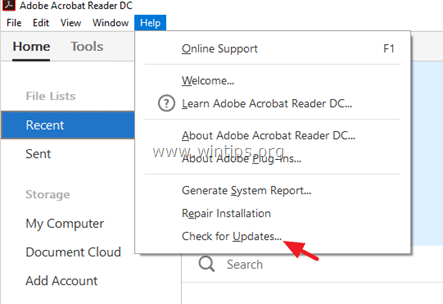
Yöntem 2. Adobe Reader DC Otomatik Güncellemelerini Kayıt Defteri aracılığıyla devre dışı bırakın.
1. Açık pencereler Kayıt düzenleyici. Bunu yapmak için:
1. basın pencereler + r yüklemek için tuşlar Çalıştırmak iletişim kutusu.
2. Tip regedit ve bas Girmek.

2. Sol bölmede, bu tuşa gidin:
HKLM\SOFTWARE\Wow6432Node\Adobe\Adobe ARM\Legacy\(ürün adı)\(ürün kodu)
Örneğin. HKEY_LOCAL_MACHINE\SOFTWARE\WOW6432Node\Adobe\Adobe ARM\Legacy\Reader\{AC76BA86-7AD7-1033-7B44-AC0F074E4100}
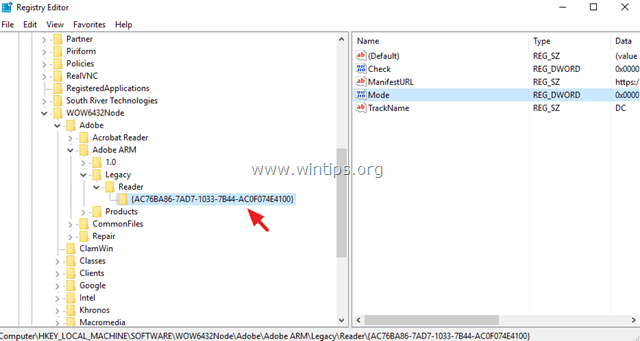
3. Sağ bölmede çift tıklayın mod değer* ve Değer Verisi kutusunda, değer verilerini şuradan değiştirin: 3 ile 0 (sıfır).
mod olası değerler:
0: Güncellemeleri otomatik olarak indirmeyin veya yüklemeyin.
2: Güncellemeleri otomatik olarak indir, ancak bunları ne zaman kuracağını kullanıcıya bırak.
3: Güncellemeleri otomatik olarak indir ve kur. (Varsayılan değer)
4: Kullanıcıya indirmelerin mevcut olduğunu bildirin, ancak bunları indirmeyin.

4. Kayıt Defteri Düzenleyicisi'ni kapatın ve tekrar başlat senin bilgisayarın.
– Şu andan itibaren, Adobe Reader DC güncellemeleri otomatik olarak indirip yüklemeyecektir, ancak yeni güncellemeleri her zaman aşağıdaki seçeneği seçerek manuel olarak yükleyebilirsiniz: Güncellemeleri kontrol et Adobe Reader'ın DC ana menüsündeki seçenek. (Yardım > Güncellemeleri Kontrol Et) *
* Not: Ayrıca kaldırmak istiyorsanız Güncellemeleri kontrol et seçeneğini seçin, ardından aşağıdaki adımları izleyin.
Ekstra: Adobe Reader menüsünden "Güncellemeleri Kontrol Et" seçeneğini kaldırın.
– "Yardım" menüsünden "Güncellemeleri Kontrol Et" seçeneğini kaldırmak istiyorsanız, o zaman:
1. Kayıt Defteri Düzenleyicisi'ni yeniden başlatın ve bu anahtara gidin:
HKEY_LOCAL_MACHINE\SOFTWARE\Policies\Adobe\Acrobat Reader\DC\FeatureLockDown
2. Sağ bölmede boş bir alana sağ tıklayın ve seçin Yeni > DWORD (32-bit) Değeri.
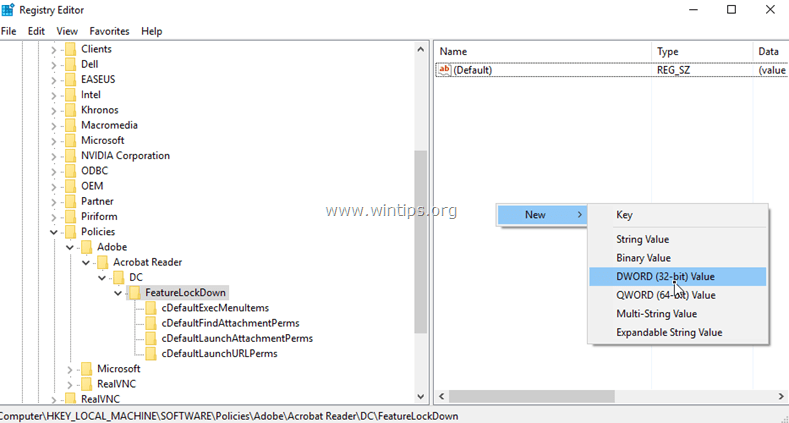
3. Yeni değeri adlandırın: bGüncelleyici
4. çift tıklayın bGüncelleyici değer ve Değer Verilerini şu şekilde ayarlayın: 0 (sıfır).
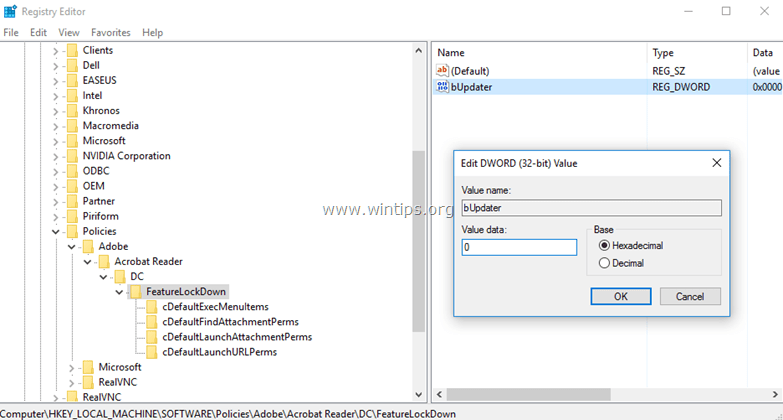
5. Kapat Kayıt Defteri Düzenleyicisi ve yeniden başlat senin bilgisayarın.
Bu kadar! Deneyiminizle ilgili yorumunuzu bırakarak bu kılavuzun size yardımcı olup olmadığını bana bildirin. Lütfen başkalarına yardımcı olmak için bu kılavuzu beğenin ve paylaşın.
çok teşekkürler! Bunu çok uzun zamandır arıyordum ve şimdi buldum ve bu çözüm hizmete ek olarak çalışıyor, adobe arka plan güncellemelerinden ekstra REGISTRY ayarlarını devre dışı bırakıyor!
10$ bağışladığım için mutluyum, teşekkürler dostum iyi çalışmalar.
win 10 görev çubuğu düzeltmesi için de bir çözüm bulabilirseniz…
Evet çok faydalı bu işe yaradı. Bilgisayarımı yeniden başlatmamı istemeseydi, otomatik olarak güncellenmesine aldırmazdım. Ne, bir PDF belge okuyucusu için mi?
Bilgisayarımı yeniden başlatmadan Microsoft Office'i güncelleyebilirim.
Önemli haberlerinizi bizimle paylaştığınız için çok teşekkür ederim admin. Ve bu konular hakkında bu makaleyi okumak için en iyi fikri aldığım için daha fazla teşekkürler. Günlerce daha bu konuları araştırdım, sonunda anladım.
Benim için çalışmıyor... Her iki yolu da denedim: Başlangıçta iyi görünüyor, ardından birkaç saat sonra otomatik güncelleme başlıyor.
Stephen M. Aziz Onge
14 Şubat 2018 @ 1:33 am
Acrobat Reader'ın CURRENT sürümüyle gerçekten çalışan bir şeye sahip olduğunuz için teşekkür ederiz. Açık talimatlar için de teşekkürler, ancak GÜNCEL olmak çok daha önemlidir.